Kā vienlaikus atjaunināt vairākas iPad lietotnes
Viena no populārākajām darbībām, kas jāveic iPad, ir jautru un aizraujošu jaunu lietotņu atrašana. Daudzi no tiem ir bez maksas, un laika pavadīšanai viņi var piedāvāt interesantas jaunas utilītas vai spēles. Tā kā tiek atklātas problēmas ar lietotni vai tiek pievienotas jaunas funkcijas, šīs lietotnes būs jāatjaunina. Tomēr atjauninājumi netiek instalēti automātiski, tāpēc jums pašiem ir jārīkojas ar atjauninājumiem. Bet, ja jūs neveicat atjauninājumus, tiklīdz tie ir pieejami, iespējams, jums būs jāinstalē daudz atjauninājumu. Tas var būt laikietilpīgs process, ja instalējat katru atjauninājumu atsevišķi, bet, par laimi, jūs varat atjaunināt vairākas iPad lietotnes vienlaikus . Šī funkcija jaunināšanas procesu padara daudz vienkāršāku un palīdzēs izvairīties no daudz laika tērēšanas, vienkārši atjauninot esošās lietotnes.
Veiciet visus iPad atjauninājumus vienlaikus
Ja jums nav iespēju atjaunināt vairākas lietotnes vienlaikus, iespējams, jums būs jāatjaunina sava iOS programmatūra. To var izdarīt, izpildot norādījumus, kas sniegti šajā rakstā Apple vietnē.
Ja jūs apšauba nepieciešamību atjaunināt savas lietotnes vai arī aktīvi izvairāties no atjauninājumu veikšanas, iespējams, rodas jautājums, kāpēc ir svarīgi atjaunināt savas lietotnes. Lai gan uz šo jautājumu nav vienas atbildes, instalējot atjauninājumus, kas ir pieejami jūsu lietotnēm, varat pieredzēt uzlabotu veiktspēju, mazāk problēmu un labāku vispārējo pieredzi. Lai arī var būt reti izņēmumi, kad atjauninājums var radīt problēmas lietotnei, vairums atjauninājumu ir laba lieta jūsu ierīcei.
** Jums jāmēģina pārliecināties, ka ātrs interneta savienojums tiek veikts daudz lielu atjauninājumu, vēlams, ja jums nav datu lietojuma ierobežojuma. Daudzas atjauninājumu lejupielādes var būt lieli faili, un, ja vienlaicīgi veicat daudz vienlaicīgu atjaunināšanu, jūs varētu atrast patērējošu GB datu, lai atjauninātu visas savas lietotnes. ***
1. darbība. Atgriezieties iPad sākuma ekrānā, iPad apakšā nospiežot pogu Sākums .
2. darbība: pieskarieties ikonai App Store . Ja jums ir jāveic atjauninājumi, lietotnes ikonas augšējā labajā stūrī jābūt nelielam sarkanam aplim ar numuru, kas norāda atjaunināmo lietotņu skaitu.
3. solis: ekrāna apakšējā labajā stūrī pieskarieties pogai Atjauninājumi .

4. darbība: nospiediet pogu Atjaunināt visu ekrāna augšējā labajā stūrī.
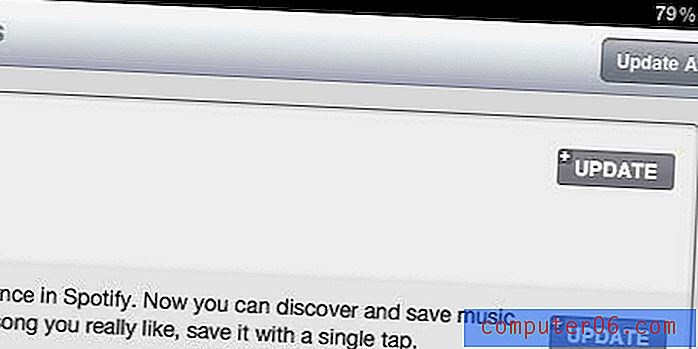
5. solis: ievadiet Apple ID paroli paroles laukā, pēc tam nospiediet pogu Labi, lai turpinātu visu nepieciešamo lietotnes atjauninājumu lejupielādi un instalēšanu.
Jūs pamanīsit, ka zem katras atjauninātās lietotnes būs melna progresa josla, ļaujot uzzināt šīs lietotnes atjaunināšanas gaitu.



